このガイドでは、YouTube動画をFLVファイルにダウンロードする方法について詳細なソリューションを紹介し、Flash PlayerでYouTube動画を再生したり、他のWebサイトにアップロードして共有または鑑賞したりする方法について説明します。FLV形式でYouTube動画をダウンロードする方法と、FLVファイルでないダウンロードされたYouTube動画をFLV形式に変換する方法をご紹介いたします。
FLVは、同期されたオーディオストリームと動画ストリームを保存し、インターネット上で配信のために利用されるAdobe Flash PlayerとAdobe AIR用のファイル形式です。2つの異なるFLV形式があります。H.264を基にしたコンテンツのF4Vと、他のコーデックに対応されているFLVです。
Flash Videoは、YouTubeやHuluなど多くのウェブサイトで見られる動画を含む、インターネット上のほとんどすべての埋め込み動画に採用される標準的な動画フォーマットです。普段YouTubeや他のオンライン動画の共有サイトを利用する際に、その位置に気付くことなくFLVを使っています。現在、HTML5への移行を進めており、Flash Videoは推奨されていません。
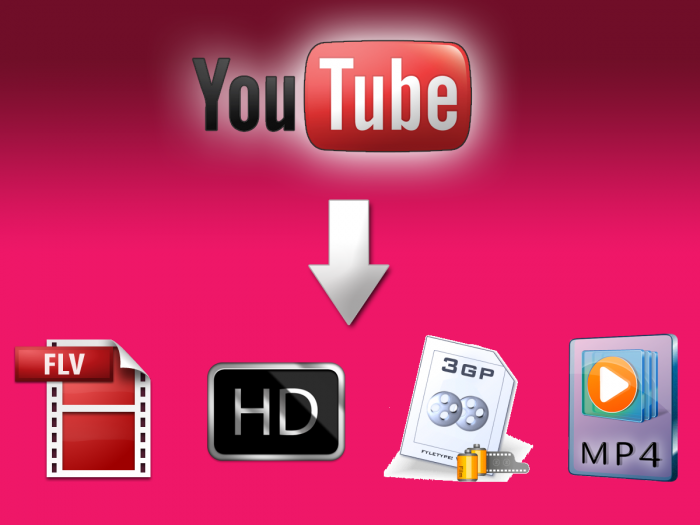
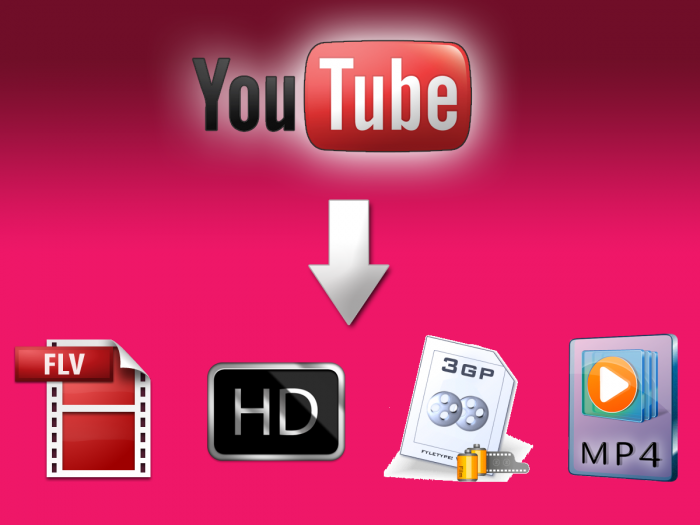
FLVファイルを再生するのには、VLC、Flash Player、MPC HCなどの多くのYouTube FLVプレーヤーがあります。Leawo Blu-ray Playerも、WindowsとMacの両方で、FLVファイルとダウンロードされたYouTubeファイルの両方を再生できる、優れた無料のFLVプレーヤーです。また、ディスクのプロテクトやリージョン制限にかかわらず、Blu-rayやDVDディスクを再生するのに、この無料のBlu-rayプレーヤーを使用することもできます。
YouTube動画をFLVファイルとしてダウンロードするには、CleverGetが便利です。1000以上のサイトからオンライン動画をダウンロードできるプログラムです。このプログラムを使って、YouTubeビデオをFLVファイルとしてダウンロードして自由に利用することができます。
この動画ダウンロードプログラムをパソコンにダウンロードしてインストールし、起動します。以下の手順に従って、YouTube動画をFLVとしてダウンロードする方法を学習しましょう。
CleverGetで動画をダウンロードする手順:
ダウンロードされたYouTube動画がFLVファイルではなくても、ご心配はいりません。Leawo HD動画変換プロを使用してダウンロードされたYouTubeビデオをFLV形式に変換することができます。内蔵の動画変換を使えば、ダウンロードされたYouTube動画をFLVや他のデバイスと互換性のある180以上のフォーマットに変換することができます。例えば、YouTubeをMOV、iPhoneの着信音やMP3に。
次の手順では、Leawo HD動画変換プロを使用してYouTube動画をFLVに変換する方法について詳しく説明します。
ステップ2:出力フォーマットをFLVにする
ドロップダウンボックスの前にある大きな緑色の「変換」ボタンをクリックして、プロファイルをパネルにいれます。「形式>一般ビデオ」グループから出力フォーマットを「FLV Video」にします。
ドロップダウンボックスの前にある大きな緑色の「変換」ボタンをクリックして、プロファイルをパネルにいれます。「形式>一般ビデオ」グループから出力フォーマットを「FLV Video」にします。
ステップ 3: 出力ディレクトリの設定する
出力フォーマットを設定したら、大きな緑色の「変換」ボタンをクリックします。「保存先」欄に出力ディレクトリを設定します。次に、下部の「変換」ボタンをクリックして、YouTube動画をFLVファイルに変換します。選択したフォルダに十分なストレージ容量を確保する必要があります。
Leawo HD動画変換プロは、YouTube – FLV変換ツールだけではなく、YouTube動画の長さのトリミング、動画サイズのクロッピング(カット)、画像やテキスト透かしの追加、3Dエフェクトの適用など、エンターテインメントを向上させるための機能を備えています。
Rating: 4.8 / 5 (180 Reviews)
関連トピック
2024-01-18
【2024最新】OnlineVideoConverterの使い方・安全性・ポップアップ削除方法をまとめて紹介
2023-06-01
WindowsでもMacでも変換できる!MP4をMOVに変換する方法まとめ
2023-05-26
iPhoneでMP4動画ファイルが再生できない原因と解決策まとめ
2023-03-22
M4AをWAVに変換するツール(フリーソフト/サイト/アプリ)のおすすめ7選を紹介!【Windows・Mac対応】
2023-03-21
多機能動画変換・編集ソフト「WinX HD Video Converter Deluxe」の使い方を完全解説
2023-02-08
無料でMP4動画を結合・繋げる方法とおすすめフリーソフトTop5
30日間
返金保証
30日間の全額返金保証を提供しております。返金ポリシーにより、全てのお客さまに、安心して最高のサービスと製品を提供させていただきます。
1営業日以内
サポート対応
1営業日以内に安心サポート。お客様サポートや技術サポートでも経験豊富なスタッフが迅速に対応しております。
1,000万以上
のユーザー
全世界で千万以上のお客さまや法人様にご利用いただいています。信頼性が高く、ユーザーが安心して利用できる製品を提供いたします。
100%安全
安心ショップ
オンラインストアのデータ通信はベリサイン社の最新技術によって保護されています。安全なショッピングをお楽しみいただけます。